
Webstedet "VKontakte" er et ret velkendtdet sociale netværk, det har vundet en utrolig popularitet i det store antal af SNG. Det udfører ikke kun sin vigtigste funktion (kommunikation og bekendte), men fungerer også som en fremragende spiller. Mange mennesker bruger "VKontakte" (i det følgende blot "VK") til netop dette formål - lagring og afspilning af lydspor. I artiklen vil vi bare tale om, hvordan man gemmer musik i VK. Det handler ikke kun om at tilføje til afspilningslister, men også om at downloade det til din computer og Android.
Inden vi taler om, hvordan man gemmer musik i "VK", lad os tale om, hvordan du tilføjer den der. Og at gøre det er ganske enkelt, denne funktion er kendt for næsten alle.
For at tilføje et spor til "Lydoptagelser",skal du gå til sektionen med samme navn på webstedet, det er placeret på sidebjælken til venstre. Når du først har navigeret, hvis du allerede har gemt lydoptagelser, vil du se dem. Men for at tilføje nye fra din computer eller enhed skal du klikke på plustegnet (+), som er placeret øverst til højre ved siden af "Min lydoptagelser".

Et lille vindue vises foran dig, hvorder vil være en knap "Vælg fil". Forresten, her kan du læse om begrænsningerne. Den tilføjede fil må ikke veje mere end 200 MB og skal være i MP3-format.
Klik på "Vælg fil".En explorer åbnes, hvor du bliver nødt til at navigere stien til den downloadede fil. Og hvis det opfylder alle kriterierne for tilføjelse, begynder det at downloade. Når du er færdig, vil du kunne se det i dine lydoptagelser. Det vil dog ikke blive underskrevet, det gemmes med standardnavnet. Du kan omdøbe det ved at klikke på redigeringsikonet. Du kan også tilføje tekster der, hvis der er en.
Så vi regnede ud med den første måde, hvordan man gemmer musik i "VK", men det er ikke den eneste, så lad os gå videre til den næste.
Regelmæssige brugere af det sociale netværk "VK"ved, hvad der er omposteringer. Andre mennesker vil forstå alt nu. Du ved allerede, hvordan man gemmer musik i "VK" ved at downloade den fra en computer, men denne proces er ret lang, hvis du vil gemme det nummer, der længe har været frit tilgængeligt i "VK", kan dette gøres meget lettere og hurtigere ...

Så der er flere måder her.Den første og enkleste involverer at finde den ønskede komposition og føje den til dit lydbibliotek. For at gøre dette skal du gå til "Lydoptagelser", i søgefeltet skal du indtaste den sang, du vil gemme. Alle fundne indstillinger skal vises foran dig. Her kan du også lytte til det, du leder efter. Hvis du er tilfreds med resultatet, skal du flytte musemarkøren over plustegnet "+", som er placeret til højre for navnet på kompositionen. Og venstre-klik (LMB) på det. Opdater derefter siden, og du vil bemærke, at denne sang er føjet til dine lydoptagelser.
Nu den anden vej.Hvis du finder en lydoptagelse på væggen hos dine venner eller i en gruppe, kan du genplade optagelsen på din væg og derved gemme den. Lige under indlægget, find hornikonet, klik på det, vælg Venner og følgelser, og klik på Del indlæg.
Hvis du vil vide, hvordan du sletter gemt musik i "VK", er alt simpelt. I dine "Lydoptagelser" skal du klikke på krydsikonet, som er placeret i stedet for plustegnet "+".
Lad os nu tale om, hvordan du tilføjer musik til gemte filer på din computer i VK. Desværre er der ingen sådan funktion i selve "VK", så vi bruger hjælpeprogrammet VKMusic.
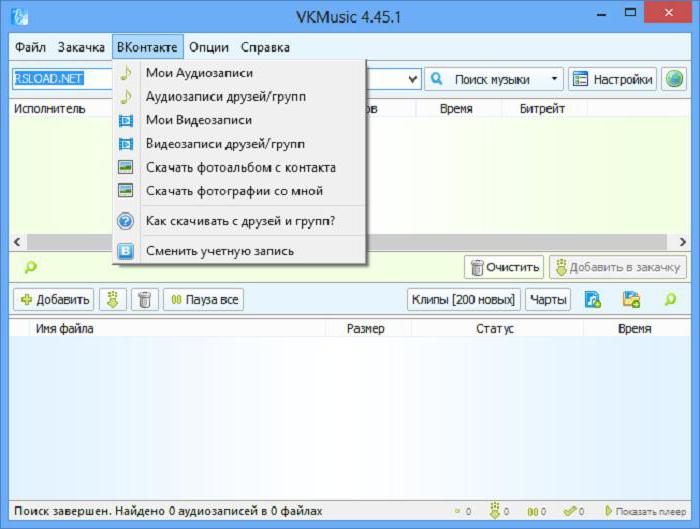
Så download og kør dette program.Nu skal du gå til menuen "Vkontakte" → "Mine lydoptagelser". Da du kører programmet første gang, bliver du bedt om at indtaste dine data fra din konto i "VK". Derefter vil du se en liste over din musik fra "VK". For at downloade det skal du klikke på det tilsvarende ikon ved siden af spornavnet. Dette er pilen ned. Overførslen starter.
Nu gjenstår det kun at fortælle om, hvordan man gemmer musik i "VK" på "Android". Og dette er også ganske enkelt at gøre.

For at komme i gang skal du logge ind fra din enhed til sektionen"Lydoptagelser". I søgningen skal du skrive den titel, du leder efter, og starte afspilning. Nu skal du vente på, at kompositionen indlæses fuldstændigt. Dette fremgår af den blå bjælke, der går lidt hurtigere fra cirklen på stedet for afspilning. Når det når slutningen, skal du øverst klikke på downloadikonet, betegnet med en pil, der peger nedad. Kompositionen skal nu vises i de gemte. Således kan du lytte til musik, selv uden en internetforbindelse.


























